Как отметить человека в Инстаграме в Сторис: все способы
Как отметить человека в Инстаграме в Сторис, будет полезно узнать завсегдатаям социальной сети. Овладев подобным нехитрым приёмом, можно переходить из личной Истории в Историю подписчиков. В общем, открывается доступ к многочасовому созерцанию виртуальной галереи.

Содержание
Как отмечать людей в Инстаграме в Истории
Рассмотрим два простых способа, позволяющих разместить упоминание о человеке с телефона. Использование своего аккаунта Инстаграма на стационарной технике больше подходит для продвижения бизнеса через Инсту – о нём поговорим позже.
В Сторис на фото
Итак, первым делом войдите в Историю учётной записи, затем:
- кликните по иконке с изображёнными двумя буквами (Аa);
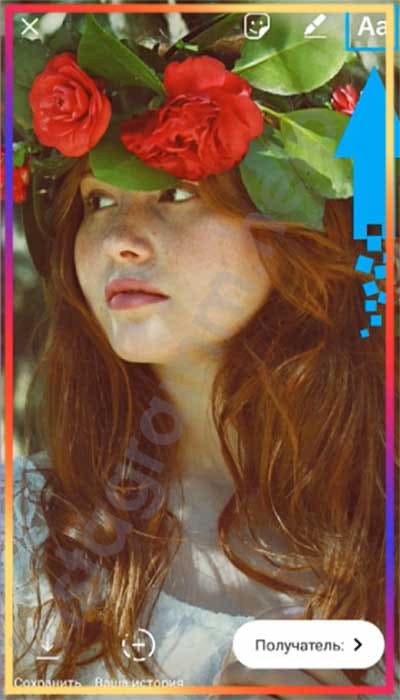
- укажите ник пользователя;

- при желании поиграйтесь с величиной набираемого шрифта;
- такое же необязательное действие заключается в выборе цвета текстовой гарнитуры;
- тапните по галочке вверху справа;
- коснитесь кнопки под названием «Получатель»;
- выберите пункт «Опубликовать в моей Истории».
После проделанных манипуляций отметка подписчика отобразится в подчёркнутом виде. Не существует ограничений на круг лиц, которым доступен переход по сделанной ссылке. После того, как отметили человека в Инстаграме в Истории, ему поступит оповещение с длительностью трансляции в одни сутки.
Обратите внимание, что система устанавливает лимит в размере 10 человек. Именно такое максимальное количество людей отмечается в одной Истории.
В посте Истории
Ещё один способ упомянуть пользователя в Stories – это применить стикеры. Для этого придерживайтесь следующей инструкции:
- справа вверху фрейма тапните по значку, выделенному на снимке;

- кликаете по кнопке с надписью «Упоминание»;

- набираете название профиля, а в дальнейшем выбираете подходящий вариант из выпадающего списка. При касании избранного ника цвет оного окрашивается в белый;
- тапните по иконке галочки вверху справа. При желании скорректируйте границы виртуальной «наклейки» и позицию на дисплее (функция изменения указанных параметров осуществляется пальцами);

- разместите в социальной сети историю, в которой стоит хэш-тег с выбранным именем аккаунта.
Как в Инсте отметить человека в Истории
Пришло время рассмотреть возможности специального инструмента, позволяющего отметить человека на ПК. SMM Planner сыскал популярность среди инстаграмеров и не требует инсталляции ПО в отличие от Bluestacks.
Перед тем, как отметить человека в Инстаграме в Истории, зайдите на сайт указанного сервиса и создайте профиль, после чего авторизуйтесь. Первые 50 постов система публикует бесплатно. В последующие месяцы также действует ограничение на безвозмездное размещение историй. Происходит ежемесячное обнуление счётчика скорректированных пользователем историй.
- залогиньтесь в учётной записи Инсты, чтобы впоследствии добавлять публикации;
- после ввода регистрационных сведений кликните по «Подключить»;
- во вкладке постов отмечаете кнопку «Запланировать пост»;

- щёлкните по строке «Фото/видео»;
- поставьте галочку в месте, выделенном на скриншоте;
- кликните по иконке человечка внизу слева на фотографии;

- после нажатия на фото появляется строка, где прописываем ник и кликаем по изображению лупы;
- выберите имя друга/подруги и отметьте «ОК»;
- поставьте сроки публикации и снова кликните по «ОК».

На публикации
Напоследок поведаем об использовании приложения для ПК для размещения упоминаний о нескольких пользователях. Установив SocialKit, Вы будете знать, как отметить человека в Инстаграме в Истории на автомате:
- откройте продукт и добавьте профили медиаплощадки;
- кликните по вкладке «Указать задачу» и выберите пункт, отмеченный на снимке;

- активируйте вкладку, отвечающую за комментарии;

- нажмите на значок изображений, чтобы установить режим медиа;

- подключите документ в текстовом формате с проставленными ссылками на размещённые в Инсте записи;
- активируйте строку, позволяющую отметить людей на выбранных источниках;
- кликните по левой кнопке и в раскрывшемся списке отметьте первый пункт;

- вы увидите перечень адресов публикаций – из него включите интересующие ссылки;
- нажмите по названию вкладки «Действия» и поставьте галочку напротив выделенного пункта;

- осталось выгрузить файл с отметками людей, который стоит заранее подготовить на винчестере ПК. К кандидатам на отметки подходит целевая аудитория, фоловеры либо подписчики Ваших соперников по бизнесу;
- проследите за тем, чтобы стояла точка возле пункта «Профили» – другую конфигурацию приложения не меняйте;
- поставьте задачу в очередь на выполнение.



